Скачать office 365 для Windows 10, за минуту
 Добрый день! Уважаемые читатели и гости одного из крупных блогов по системному администрированию Pyatilistnik.org. В прошлый раз я вам рассказывал, как настраивается роутер Mikrotik в небольшом офисе. В данном офисе люди приобрели подписку к Microsoft Office 365. В данной публикации я вас научу скачать оффлайн дистрибутив office 365 для Windows 10 и других версий, мы разберем какие в этом плюсы и как вы себе поможете благодаря этим знаниям.
Добрый день! Уважаемые читатели и гости одного из крупных блогов по системному администрированию Pyatilistnik.org. В прошлый раз я вам рассказывал, как настраивается роутер Mikrotik в небольшом офисе. В данном офисе люди приобрели подписку к Microsoft Office 365. В данной публикации я вас научу скачать оффлайн дистрибутив office 365 для Windows 10 и других версий, мы разберем какие в этом плюсы и как вы себе поможете благодаря этим знаниям.
У меня есть активная подписка на Office 365, но он поставляется с онлайн-установкой. Если у вас медленное интернет-соединение, а такое то же может быть, например в городе Приморско-Ахтарске, то вы не можете позволить себе процесс онлайн-установки. Вот почему я всегда предпочитаю автономный установщик Office 365 или файлы образов ISO.
Не существует официального способа получить автономный установщик Microsoft Office 365. Вы можете загрузить ISO Office 2019, и вы получите Office 365 в качестве опции, но размер файла превышает 4 ГБ. Если вы установите 365 через онлайн-установщик, это будет не более 2 ГБ. 32-разрядная версия составляет около 1,7 ГБ, а 64-разрядная - 1,9 ГБ. Тогда зачем вам скачивать лишние ГБ?
Зачем скачивать установщик Office 365 в автономном режиме?
Ответ очень простой. Если у вас пять компьютеров и вы хотите установить Office 365 на всех из них, то потребуется не менее 10 ГБ данных, и самое главное - это время. Если вы один из тех, кто живет под строгими ограничениями пропускной способности, вам следует поискать загрузку автономного установщика Office 365.
Оффлайн очень удобен, если вы приобрели Личный план. После того, как вы загрузили автономный ISO или установщик, вы можете установить его столько раз, сколько хотите, но не более чем на 5 ПК, экономя время, давайте перейдем к процессу загрузки.
Загрузить Office 365 ISO
К счастью, есть законный способ загрузить файл образа Office 365. Все образа более 4 ГБ. Но, как только вы загрузили, вы можете использовать их на любом компьютере и по сети. Но, конечно, вам нужна подписка для активации Office. Эти файлы содержат как 32-разрядный, так и 64-разрядный установщик. Вы получите эти установочные файлы внутри IMG-файла.
- Microsoft Office 365 Home Premium (Загрузить http://officecdn.microsoft.com/db/492350F6-3A01-4F97-B9C0-C7C6DDF67D60/media/en-US/O365HomePremRetail.img)
- Microsoft Office 365 Business (Загрузить http://officecdn.microsoft.com/db/492350F6-3A01-4F97-B9C0-C7C6DDF67D60/media/en-US/O365BusinessRetail.img)
- Microsoft Office 365 Professional Plus (Загрузить http://officecdn.microsoft.com/db/492350F6-3A01-4F97-B9C0-C7C6DDF67D60/media/en-US/O365ProPlusRetail.img)
Выберите любую из ссылок на ISO/IMG образы в соответствии с вашим планом и наслаждайтесь автономной установкой. Эти исошники в формате IMG. Если вы хотите, то вы можете легко конвертировать их в образы ISO. Все это официальные ссылки от Microsoft, поэтому вам не нужно беспокоиться о вирусе или вредоносном ПО.
Загрузка автономного установщика Office 365
Процедура по скачиванию Microsoft Office 365 немного сложная, но я здесь, чтобы помочь вам в этом. Я проверил это на моем компьютере с Windows 10, и он работает нормально. Чтобы начать процесс, вам нужен инструмент развертывания Office 2016. Вы можете скачать Office Deployment Tool здесь (https://www.microsoft.com/en-us/download/details.aspx?id=49117).
- Создайте папку на диске C с именем «Office365», или вы можете дать ей другое имя по вашему выбору.
- Запустите средство развертывания Office и извлеките файлы в созданную папку Office365, я обычно для этого использую 7-Zip, как это сделать по ссылке слева.
- В этой папке будет несколько файлов; setup.exe и configuration-Office365-x64.xml, configuration-Office365-x86.xml, configuration-Office2019Enterprise.xml. Как несложно догадаться каждый XML файл под свой дистрибутив. Если не знаете какая у вас разрядность Windows, то посмотрите как это определить по ссылке слева.
- Откройте конфигурационный файл через текстовом редакторе, в моем примере, это будет configuration-Office365-x64.xml, измените его и сохраните настройки с вашими параметрами:
<Configuration>
<Add SourcePath="C:\Office365" OfficeClientEdition="64" Channel="Monthly">
<Product ID="O365ProPlusRetail">
<Language ID="ru-ru" />
</Product>
</Add>
<Updates Enabled="TRUE" Channel="Monthly" />
<Display Level="None" AcceptEULA="TRUE" />
<Property Name="AUTOACTIVATE" Value="1" />
</Configuration>
Тут причин несколько, самая вероятная, это у вас ошибка в синтаксисе конфигурационного файла, во вторых у вас может не быть интернет соединения и вам придется его продиагностировать, в третьих у вас может быть включен параметр сетевого адаптера "IPChecksumOffloadIPv4 (устройство вычисление контрольных сумм IPv4)", его нужно выключить, в четвертых у вас может не хватать свободного дискового пространства.
- SourcePath : где файлы, которые вы хотите сохранить.
- OfficeClientEdition : если вам нужна версия клиента x86, измените ее на 32
- ID продукта : есть три типа продуктов; O365HomePremRetail, O365BusinessRetail и O365ProPlusRetail
- Идентификатор языка : если вам нужен другой языковой пакет
- Когда все будет сделано, откройте командную строку и выполните приведенную ниже команду, чтобы начать процесс загрузки.
Сначала вы должны перейти к созданной папке, набрав команду,
Затем,
- Начнется загрузка, и автоматически будет создана новая подпапка «Office» в папке C:\Office365 . В результате чего в папке Office у вас будет скачан официальный дистрибутив Microsoft Office 365.
- После загрузки файла выполните приведенную ниже команду, чтобы начать процесс установки.
Вот и все. Это единственный способ загрузить автономный ISO образ с установщиком Office 365 для инсталляции на несколько компьютеров. Если у вас есть какие-либо сомнения или проблемы в отношении этого процесса, не стесняйтесь комментировать ниже. Я постараюсь решить все ваши вопросы. Если вам нравится учебник, не забудьте поделиться с друзьями. С вами был Иван Семин, автор и создатель IT портала Pyatilistnik.org.

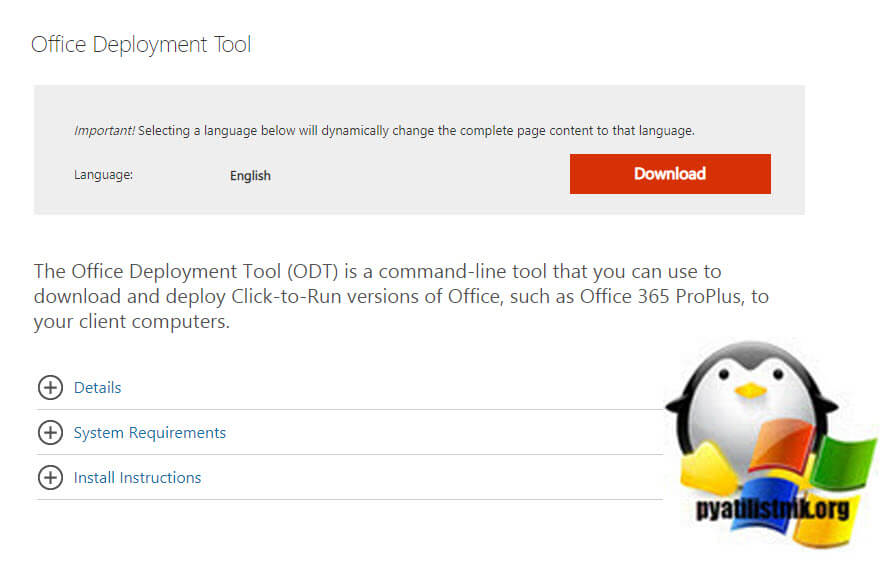
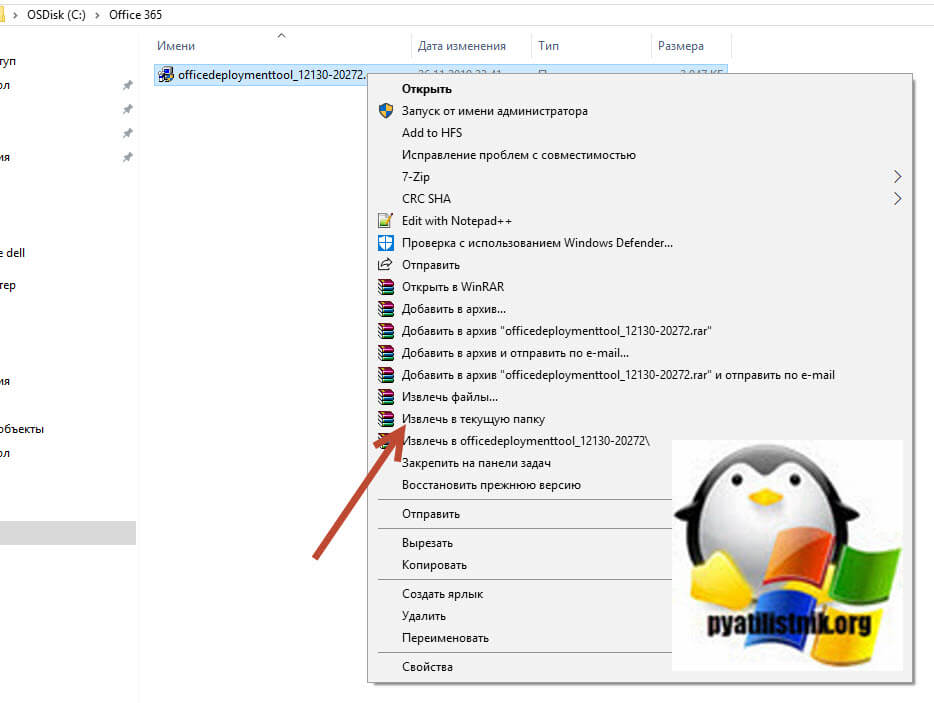
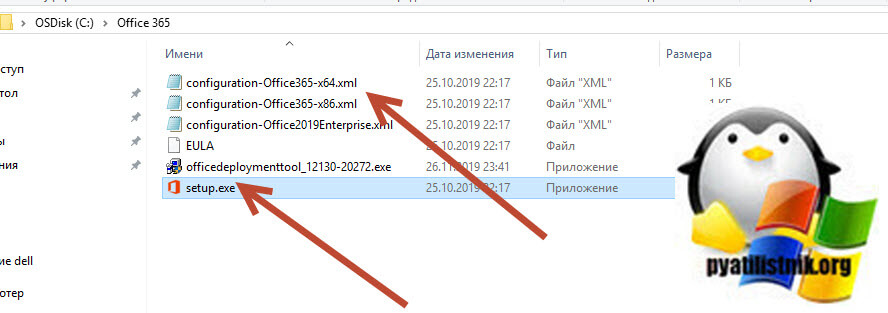
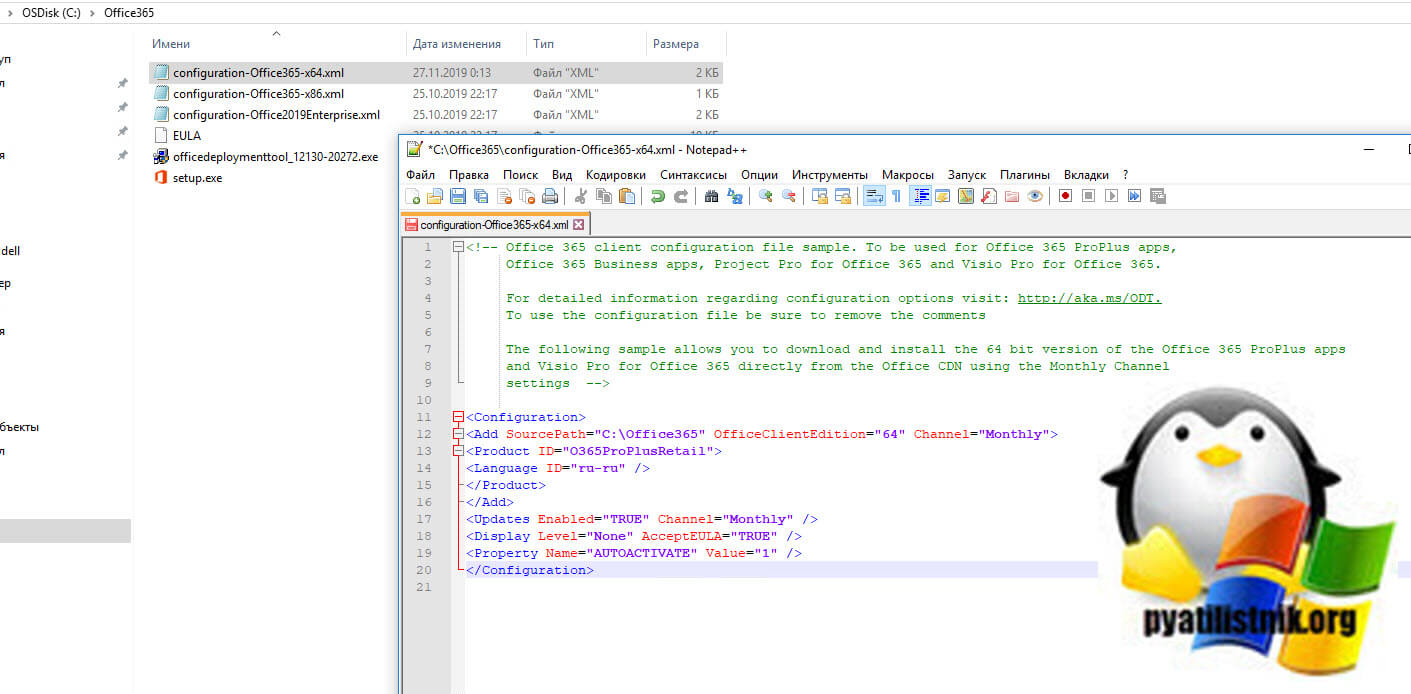
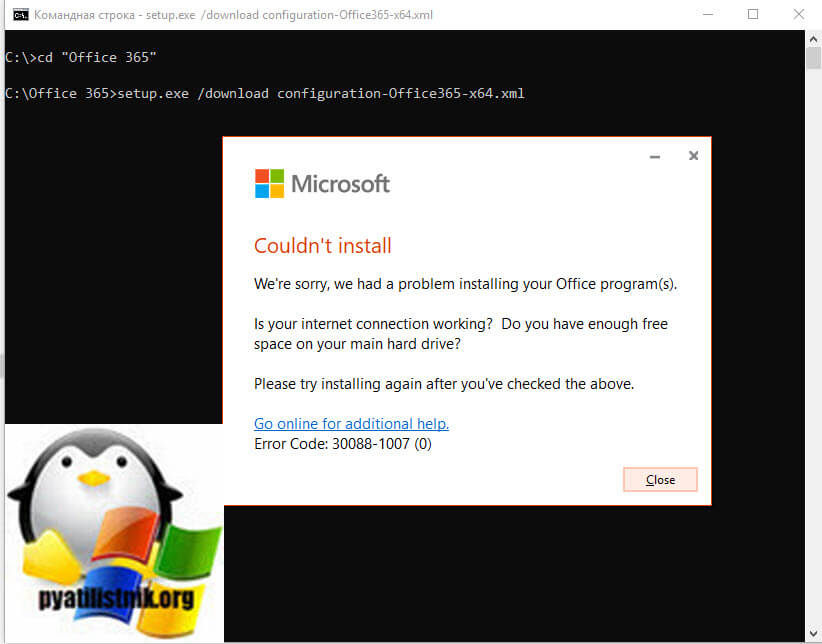
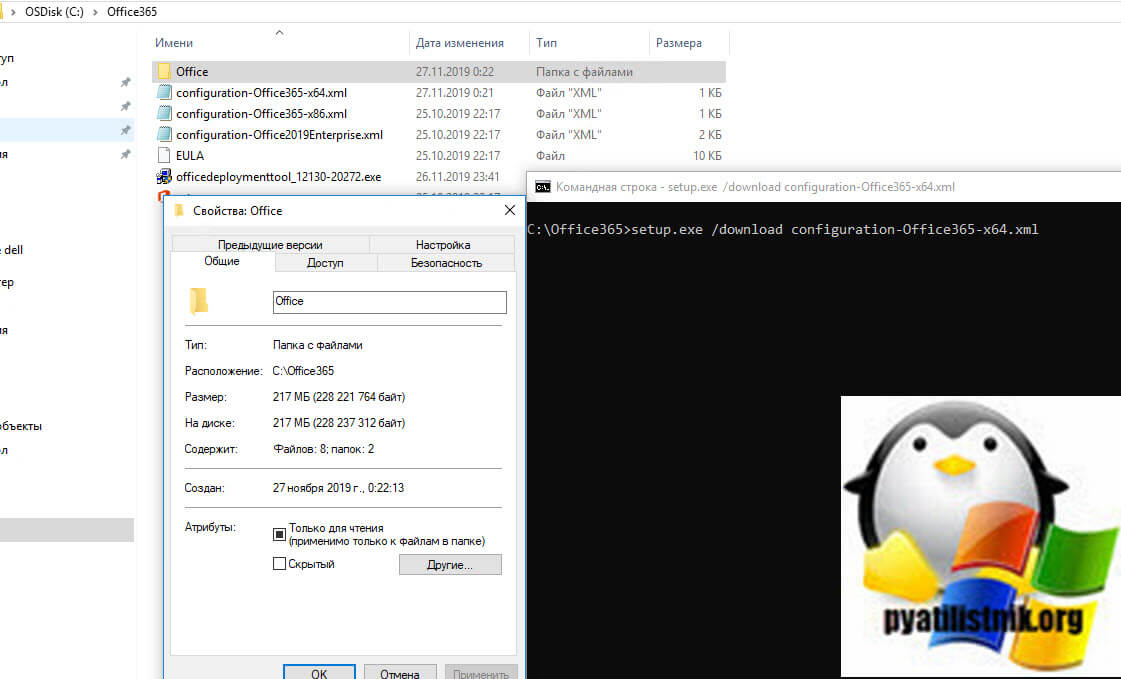






ссылка на odt
_ttps://www.microsoft.com/en-us/download/confirmation.aspx?id=49117
Спасибо! Благодарю вас за ваш портал, как-то тоже хотел написать подобный сайт для система техников
Рад, что помог!